folyamatmenedzsment a parancssorból
Főoldal Ablakok folyamat menedzsment a parancssorból
Kezeléséhez a Windows folyamatok sok különböző eszközöket és alkalmazásokat. Általános szabály, hogy erre a célra, a parancssor nagyon ritkán. De bizonyos esetekben ez az egyetlen lehetőség, és más eszközök nem állnak rendelkezésre. Ez akkor fordulhat elő, ha elzáródása szabványos vezérlők és más különböző vírusok, huncut programokat. Ezért lesz nagyon hasznos tudni, és képes legyen együttműködni folyamatok parancssorból.
Kezelni a folyamatokat a parancssor használatával lehetőség a rendszer két különleges alkalmazások: tasklist és taskkill. Nevük is kitalálta, és azok célja - a korábbi képes megjeleníteni egy listát az összes futó folyamatokat a számítógépen, vagy egy távoli gépen, a másik képes megállítani őket. Nézzük meg, hogyan működik ez a gyakorlatban.
Írja be a terminál ablakban, és az tasklist parancssor ad a teljes listát a munkafolyamatok a számítógépen.
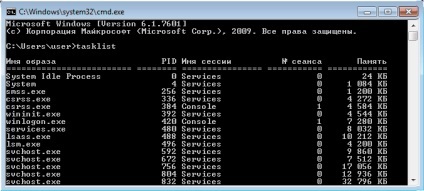
Minden adat jelenik meg táblázatos formában, de meg lehet változtatni, hogy milyen típusú adatokat más formátumban. Használja a / fo minden egy listában jelennek meg (vagy CSV), és ha a lehetőség, hogy a / v. akkor ez a lista tartalmazni fogja a részletes információkat az egyes folyamatot. Írja taskliist csapat / v / fo lista (idézőjelek nélkül természetesen) a doboz körül jelenik meg ezt a képet.
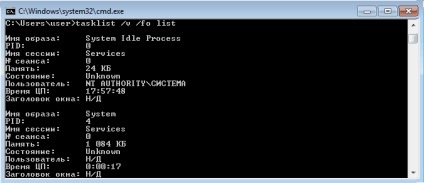
Általában a lista megy jelentős méretű, és nem görgetni túl hosszú, végezzük részletesebb vizsgálatot. Ezekre a célokra van egy paraméter / fi. segítségével finomíthatja a keresést a szűrő folyamatokat. Például írja be a parancsot, amely megjeleníti az összes futó folyamatot a felhasználó nevét és a felhasználó között legfeljebb 40 megabájt számítógép memóriájában. A csapat a következő :. Tasklist / fi »felhasználónév ekv felhasználói» / fi »memusage le 40000" És az alábbi ábra mutatja az eredmény a csapat munkáját.
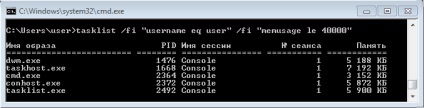
Tegyük fel, hogy varrt folyamatokat akarunk elérni. Most jött a fordulat a közüzemi «taskkill». lehet használni, hogy állítsa le a működést a folyamat nevét, vagy a PID. de akkor megáll a folyamat különböző szűrők. A kísérlet során fogjuk futtatni néhány a Windows Jegyzettömb (notepad.exe), és tapasztalni fogja különböző módon.

Ahhoz, hogy ismét nem turkálni az összes észlelt folyamatok, akkor beállíthatja a szűrő speciális, megfelelő kritériumok és eljárások. Erre a célra van egy parancs Amennyiben objektumot. Térjünk jele a folyamat, CPU terhelés a számítógépen, és tegye őket, hogy a terhelés növekedésével. A következő parancs hasonló a következő: Get-Process | ahol | rendezés cpu
Az eredmény nagyjából a következő formában:
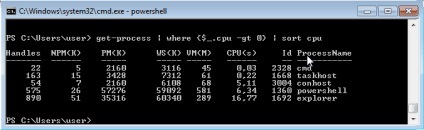
Itt teljes körű tájékoztatást minden futó folyamatot. Most már tudjuk, a lista az összes tulajdonságait cmd folyamatot. Ezt meg lehet tenni a következő parancs segítségével:
Get-Process -name cmd | Get-Member -Membertype tulajdonság
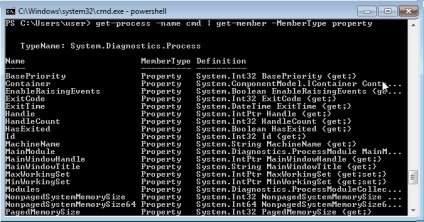
Levezetjük csak a kívánt tulajdonságokat. Például, így csak a nevét, a folyamat azonosítóját, az elérési utat a futtatható fájl, csatlakoztassa a modult, és az idő, amikor a folyamat indult. Mindez levezetjük a lista a következő parancs segítségével:
Get-Process -name cmd | Format-List nevét, azonosítóját, útvonal, modulok, a kezdési időpont
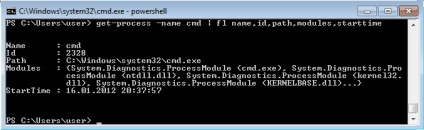
Ennek köszönhetően, tanulunk, aki elindította a folyamatot, hogy mennyi lesz a hajó egy olyan rendszer, ahol a fájl található, és van egy csomó más, hasznos és haszontalan információkat.
Megállítani a folyamatot, PowerShell, használja a speciális stop-Process parancsot. Adja meg a kívánt folyamat befejezéséhez használja a nevét vagy azonosítóját. Például lehetőség van a szállítószalag leállását notebook:
Ahhoz, hogy működjön együtt a folyamatok a másik, távoli számítógép, akkor kell használni egy teljesen más csapat - Get-WmiObject. Most lássuk, milyen folyamatok futnak a számítógépen a neve «PC»:
Get-WmiObject win32_process -computername PC | ft nevét, processID, leírás
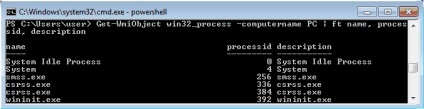
Ahhoz, hogy megtudja, további információt a különféle kulcsok használható a folyamatokat PowerShell. Használja a beépített súgó. Futtassa a Get-Help «neve a csapat”, és segít a megadott paramétert. Két további eszközök, amelyek műveleteket hajthat végre a folyamatokat. Ezek Pslist és Pskill. Kezdetben voltak az egyetlen rendszer, ezek szerepelnek a csomagban PSTools.
Önmagukban ezek az alkalmazások nem kell telepíteni. Ők csak másolja bármely helyét a merevlemezen. A kezdéshez keresse meg a mappát, ahol azokat tárolják, és aktiválja a kívánt parancsot.
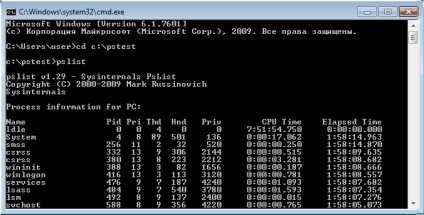
Pslist érdekes jellemzője az a képesség, hogy a munka a Process Manager módban. Minden információt folyamatosan frissítik, és beállíthatja a megfelelő időközönként letöltésére vonatkozó adatokat. Ez alatt a rendszer felelős kulcs -s. Tegyük fel, hogy szeretné beállítani a vezérlő üzemmódját frissítik minden tíz másodpercig, a parancs így fog kinézni: tasklist -s -r 10
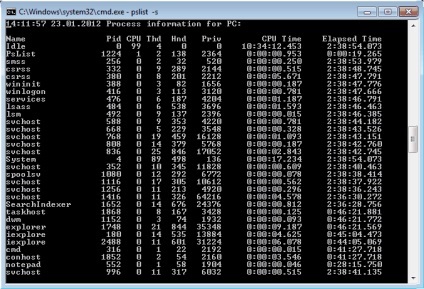
Bármikor megszakíthatja a folyamatban, akkor a segédprogrammal Pskill. Írja be ezt a parancsot, és a folyamat azonosítóját vagy nevét. Az alábbi ábrán látható, hogyan fog kinézni az esetben a rossz notebook.
További információ formájában igazolások, meg tudja nyitni egy további paramétert /?